Windows heeft een limiet voor de grootte van bestanden die binnen het systeem kunnen worden overgedragen en ook van en naar het systeem naar een externe schijf. Deze limieten zijn ook zodanig dat u geen enkel bestand van meer dan de toegestane grootte kunt overbrengen, maar er kunnen meerdere kleinere bestanden worden overgedragen. Opgemerkt moet worden dat deze beperkingen het geval zijn wanneer de schijf waarnaar het bestand wordt overgebracht meer ruimte heeft dan de grootte van het bestand.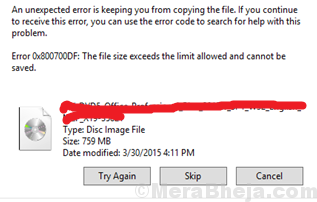
Afhankelijk van het geval kunnen we de volgende oplossingen proberen:
Oplossing 1] Wijzig de registerinstellingen
1] Druk op Win + R om het venster Uitvoeren te openen. Typ de opdracht regedit en druk op Enter om de Register-editor te openen.

2] Navigeer naar de volgende toets:
HKEY_LOCAL_MACHINE\SYSTEM\CurrentControlSet\Services\WebClient\Parameters
3] Zoek de sleutel BestandsgroottelimietInBytes in het rechterdeelvenster. Klik er met de rechtermuisknop op en selecteer Wijzigen.
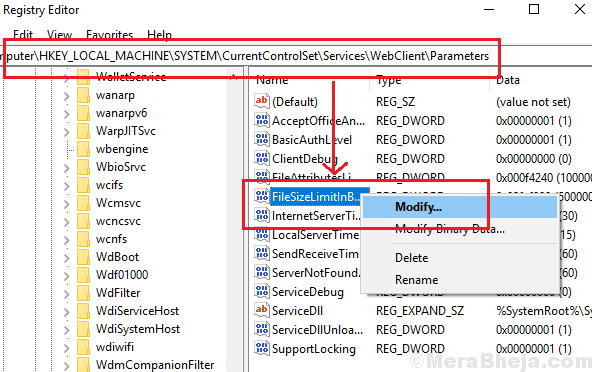
4] Kies Hexadecimaal en zorg ervoor dat de waardegegevens zijn 2faf080.
![Hexadecimale waarde Gegevens Bestandsgrootte Bytes ]](/f/ec090d4f29df810e360ae350f2f0be0a.png)
Kies nu decimale keuzerondje en verander de waardegegevens in 4294967295.
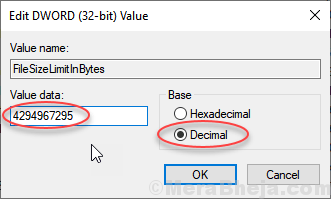
5] Klik op OK om de te redden instellingen en herstarten het systeem.
Oplossing 2 - Start WebClient-service opnieuw
1 – Druk op Windows-toets + R samen om te openen RENNEN.
2 – Nu, schrijf services.msc in het vak en druk op de enter-toets.
3- In de Servicemanager Gewoon opnieuw opstarten Web cliënt Onderhoud.
Opmerking: – Als het is gestopt, gewoon herstarten de dienst.
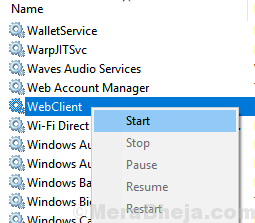
Oplossing 2] Bestandssysteem wijzigen
Als u dit probleem ondervindt en u probeert het bestand naar een externe USB of harde schijf te kopiëren, gebruikt u de onderstaande oplossing.
Opmerking: deze procedure zou uw externe schijf formatteren en alle gegevens erin wissen.
In het geval van externe schijven kunnen we ook het bestandssysteem wijzigen, aangezien dat FAT32-bestandssysteem maximale grootte heeft. Hier is de procedure voor hetzelfde:
1] Klik met de rechtermuisknop op de externe schijf en selecteer Formatteren.
2] Wijzig het bestandssysteem in NTFS in het vervolgkeuzemenu.

3] Klik op Start om het te formatteren in NTFS-systeem.
Ik hoop dat de hierboven beschreven methoden uw probleem op Windows 10 pc hebben opgelost.

![8 beste software voor het bijhouden van persoonlijke uitgaven [gratis en betaald]](/f/1675bfc47ca652af53a0dc5712da33ae.jpg?width=300&height=460)
